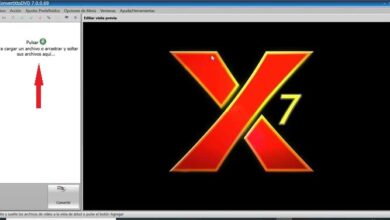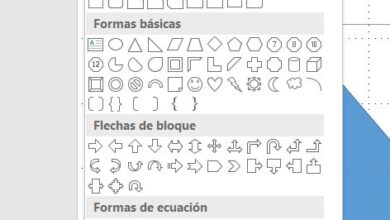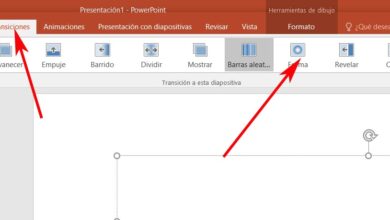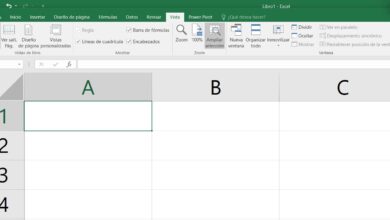Hoe beheer je een Slack-kanaal op de juiste manier voor je bedrijf of werkteam? Stap voor stap handleiding
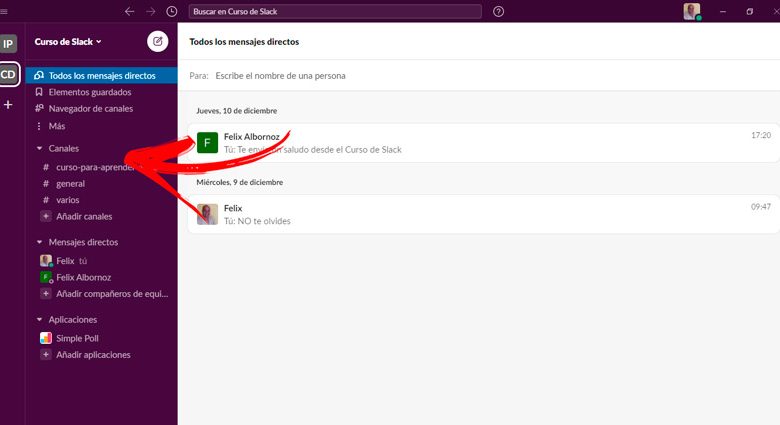
Aankunnen correctement een Slack-kanaal voor uw bedrijf of voor een werkteam, is het handig voor u om te weten wat de belangrijkste functie is van deze secties die biedt Slack en wat zijn de voordelen die u krijgt door ze te gebruiken.
In de volgende paragrafen vindt u deze informatie in detail en op een eenvoudige manier uitgelegd. We leren je stap voor stap hoe je kanalen beheert Slack als een deskundige.
Daarnaast vindt u een complete gids over hoe het werkt en hoe u kanalen kunt beheren. een Enterprise Grid-account helemaal opnieuw . Mis niets.
Wat is de belangrijkste functie van kanalen en wat zijn de voordelen van het gebruik ervan in Slack?
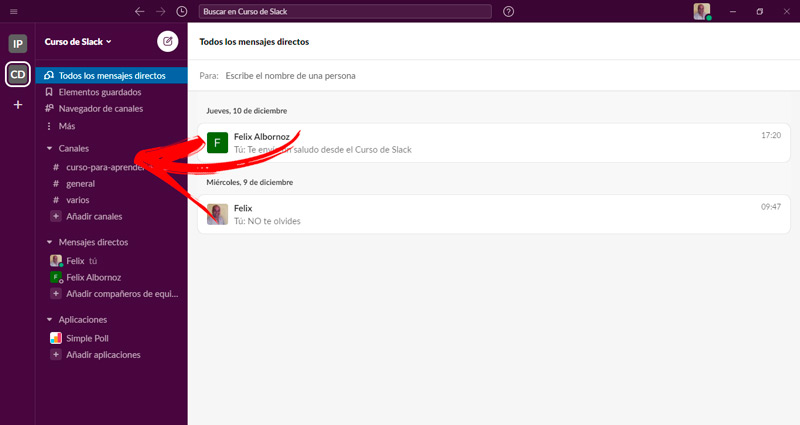
Slack verdeelt het platform in werkruimten , die over het algemeen bedoeld zijn voor elk van de bedrijven of grote projecten waarin dezelfde gebruiker participeert. Op zijn beurt vindt u in elke werkruimte kleinere secties die zijn gemaakt om te worden gedeeld door een groep mensen of collega's. Deze secties worden kanalen genoemd en het is de plaats waar verschillende gebruikers berichten, bestanden en andere soorten informatie verzenden en ontvangen.
Elk van deze gebruikers kan op uitnodiging deelnemen en ook op elk moment een kanaal verlaten. en zonder de toestemming van een beheerder. Aan de andere kant, de kanalen kunnen open, gesloten, gedeeld zijn en tot meerdere werkruimten behoren. Inderdaad, hier, in elk van deze secties, kunt u zoveel kanalen gebruiken als nodig is, afhankelijk van de behoeften van het bedrijf.
U kunt bijvoorbeeld een kanaal maken per project, per doelstelling of ook per thema, onder andere. Het is aan te raden om een kanaal verwijderen wanneer het project is voltooid , omdat dit voorkomt dat gebruikers in een verouderde sectie blijven schrijven. Bovendien zal deze goede praktijk de organisatie in de communicatie van het bedrijf en tussen de verschillende leden verbeteren. Als je een kanaal niet wilt verwijderen, kun je het archiveren voor toekomstig gebruik .
Leer stap voor stap hoe u Slack-kanalen beheert als een expert en hoe u de organisatie van de communicatie in uw werkruimte verbetert.
We laten je stap voor stap zien wat je moet doen om Slack-kanalen goed te beheren als een expert. Zo verbeter je de organisatie van de communicatie in uw werkruimte en voorkom dat anderen onbedoelde fouten maken door in niet-overeenkomende secties te schrijven. Bovendien verhoogt u uw efficiëntie aanzienlijk.
Zie hieronder:
Een nieuw kanaal maken
Als dat nodig is maak een ketting, je moet toegang hebben tot de applicatie Slack voor PC met je computer en open het.
Dan moet je doorgaan met deze stappen:
- Kies ruimte de barensnood waar u een nieuw kanaal wilt toevoegen. Je vindt het in de linkerbovenhoek van je scherm.
- Zodra u de werkruimte bent binnengegaan, moet u op . klikken Een kanaal maken .
- dan kies een naam voor de string en schrijf het op. Houd er rekening mee dat namen in kleine letters worden geschreven, ze mogen geen spaties of punten bevatten en mogen niet langer zijn dan 80 tekens.
- Als je dat liever hebt, je kunt een beschrijving toevoegen . Dit bijschrift zal dienen als een gids voor de andere leden die deel uitmaken van het kanaal, zodat ze weten waar het onderwerp van deze sectie over gaat.
- Standaard wordt het kanaal open gemaakt. Als u een gesloten kanaal moet genereren, moet u op de optie klikken: Instellen als gesloten kanaal .
- Om te voltooien, moet u klikken op Creëren . Wat nog moet worden gedaan, is om de verschillende gebruikers toe te voegen die tot deze groep zullen behoren, als u dit later wilt doen, moet u de knop kiezen Voor nu overslaan .
Als je een kanaal vanaf je mobiel wilt maken, moet je deze handleiding volgen:
- Als je eenmaal de app openen, ga naar de linkerbenedenhoek van het scherm en kies de optie Démarrer .
- Klik dan op het bordje + , die u links naast de tool vindt Kanalen .
- Een Android-mobiel, je moet klikken op het pictogram van een cirkel met een + binnen . als jij gemaakt van een iPhone, je zult de optie moeten kiezen Creëren .
- Schrijf de kanaal naam die u gaat maken, houd dan rekening met alle aanbevelingen die we in de vorige paragrafen hebben gedaan om een kanaal vanaf de computer te maken.
- Voer beschrijving in en voeg vervolgens de leden toe die de keten vormen.
- Tot slot klikt u op de knop Creëren .
Word lid van een kanaal
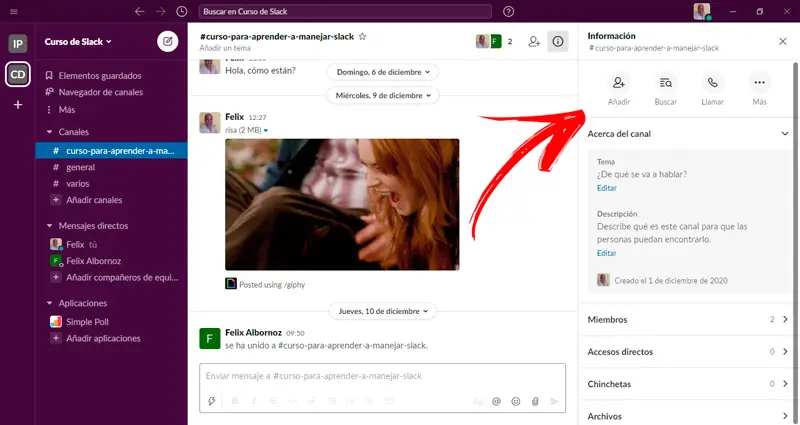
Voer met uw browser vanaf de pc in en open in Slack , kunt u dit ook doen via de pc-app. Zoek vervolgens in de zijbalk aan de linkerkant van uw scherm de sectie Kanalen en klik op het pictogram weergegeven door a + teken . Selecteer de optie Door kanalen bladeren , wordt een lijst met alle beschikbare kanalen weergegeven.
Vervolgens moet je het kanaal kiezen waaraan je wilt deelnemen en moet je klikken op Word lid van het kanaal . Als je via je mobiel bij een zender wilt horen, u moet op de knop klikken Démarrer bevindt zich linksonder. Daarna moet je over het scherm vegen totdat je het veld vindt Kanalen . In deze sectie moet je een kanaal uit de lijst kiezen en op . klikken Word lid van het kanaal .
Kanaalvoorvoegsels maken
Voorvoegsels zijn hulpmiddelen die u kunt gebruiken in kanaalnamen om gebruikers naar relevante informatie te leiden. Met deze elementen moet je rekening houden, je zal ze beperkt kunnen gebruiken in de plannen Slack betaald, moet u maximaal 99 voorvoegsels gebruiken, terwijl voor de gratis versie de limiet 6 is.
Vanaf een computer of mobiel moet u het volgende doen:
- Betreed de werkruimte in waarmee u een voorvoegsel voor een kanaal kunt maken.
- Toegang bij optie Instellingen en administratie .
- Klik op gereedschap personaliseren .
- Kanaalvoorvoegsels kiezen .
- Cliquez op Voeg een voorvoegsel toe en schrijf de beschrijving die naar alle leden van de keten wordt verzonden.
- Af te maken, selecteer de knop Enregistrer .
Definieer de kanaalbeschrijving
kanaal beschrijving zal helpen bij het verbeteren van de organisatie van de communicatie. Om deze reden is het belangrijk dat u een representatieve verklaring opneemt van de onderwerpen en projecten die in dit gedeelte van de werkruimte worden bijgehouden. Slack. Onthoud dat de beschrijving niet hetzelfde is als de naam van de Tv-zender.
Om deze taak te voltooien, moet u deze procedure volgen:
- Open de ketting die je wilt verandering van uw computer.
- Ga dan naar rechtsboven en selecteer de details icoon , weergegeven door een i met een cirkel.
- Cliquez op Bewerk beschrijving .
- Voer de nieuwe beschrijving in En klik op Beschrijving bijwerken .
Voer deze taak uit vanaf uw mobiel, volg deze stappen stap voor stap:
- Open de ketting die je wilt veranderen.
- Klik op het pictogram gevormd door a ik met een cirkel .
- Cliquez op modifier , als je het via een Android doet. Als u de beschrijving van een iPhone of iPad wilt wijzigen, moet u de tool selecteren modifier .
- Ga naar het veld Objectief .
- Schrijf de nieuwe beschrijving en selecteer Enregistrer (of afgewerkt als u met een iOS-telefoon werkt).
De naam van een kanaal wijzigen
Als je de naam van een kanaal wilt wijzigen, moet je Slack op je computer openen en doorgaan met dit proces:
- Entrez la keten dat u wilt hernoemen.
- Cliquez op het pictogram gegevens .
- Kiezen dan de 3 horizontale punten of functie Plus .
- Cliquez op Meer opties .
- Kies Naam van dit kanaal wijzigen en voer de nieuwe naam in.
- Af te maken, klik op de knop Naam kanaal wijzigen .
Om de naam van de mobiel te wijzigen, moet u dit doen:
- open ketting.
- Selecteer informatie , waarvan het pictogram een omringde i is.
- Cliquez op BEWERKEN .
- Entrez de nieuwe naam.
- Om te eindigen , kies de knop OPNEMEN (of afgewerkt op iOS).
Laat een kanaal achter
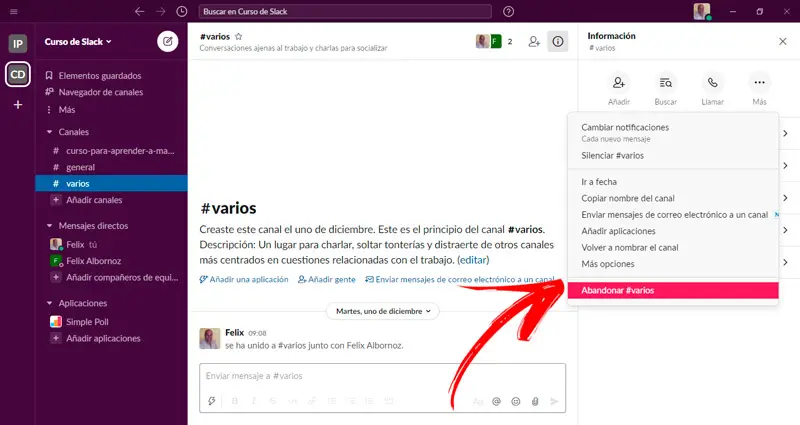
Als je om wat voor reden dan ook een kanaal wilt verlaten waar je bij hoort, dan kan dat zolang het niet het kanaal is # Algemene , noch als je bent you lid van a enkele string . Daarnaast heeft u toestemming nodig van de administrateur of eigenaar als u een open kanaal wilt verlaten.
De stappen op uw computer, zodra u het kanaal opent waarnaar u wilt afsluiten, zijn als volgt:
- Cliquez op het pictogram gegevens .
- Kiezen de optie Plus .
- Cliquez op Afbreken [kanaalnaam verschijnt] .
- Selecteer Ja als het een open kanaal is, kies anders Ja, verlaat het gesloten kanaal .
voor een kanaal verlaten vanaf je mobiel, je moet het selecteren en vervolgens op het pictogram klikken Informatie , in de rechterbovenhoek van het scherm. Kies dan lafaard .
Een kanaal archiveren
Een goed idee dat u kunt implementeren om de organisatie en netheid van een werkruimte te behouden, is om: archiveer de kanalen waarin het doel is bereikt, anders worden deze secties niet gebruikt voor een lange tijd.
Om dit te doen, moet u Slack op uw computer openen en als volgt te werk gaan:
- Voer het kanaal in waarop u wilt archiveren.
- Cliquez dan op het detailpictogram .
- Kiezen de optie Plus , puis kiezen gereedschap Meer opties .
- Cliquez op Dit kanaal archiveren .
- Er verschijnt een waarschuwingsvenster waarin u moet klikken op Ja, archiveer het kanaal .
Als je het wilt doen vanaf een Android mobiel, je moet het kanaal openen en dan naar de optie gaan Archiver en selecteer ten slotte de knop Archiver . Aan de andere kant, als je deze taak wilt doen met een iPhone, je moet klikken op Informatie , dan zul je moeten kiezen Meer opties , dan moet u op . klikken Archief kanaal et eindelijk jij selecteer de functie Archief .
Een open kanaal sluiten
Wanneer u een open kanaal naar een gesloten kanaal wilt converteren, moet u er rekening mee houden dat deze taak niet kan worden uitgevoerd met het kanaal # Algemene . Daarnaast moet je de eigenaar of beheerder van de werkruimte waartoe het kanaal behoort om het te kunnen sluiten. Eindelijk, de bestanden die bij het kanaal horen blijven in de open modus, dus ze zullen niet thuishoren of privé worden.
“UPDATE ✅ Wil je weten hoe je Slack-kanalen beheert als een expert? ⭐ VOER HIER IN ⭐ en leer alles over SCRATCH! "
Open het kanaal vanaf uw computer en voer deze taak uit:
- Ga naar het icoon die de vertegenwoordigt detailmenu .
- klik vervolgens op Plus .
- vinden gereedschap Meer opties en klik erop.
- Selecteer de optie Overschakelen naar een gesloten kanaal .
- Om te bevestigen, moet u op klikken gesloten maken .
Houd er rekening mee dat deze taak alleen kan worden gedaan vanuit uw PC ou Mac, je zal daarom Slack niet vanaf uw mobiel kunnen gebruiken om de instellingen van te wijzigen vertrouwelijkheid van la Tv-zender.
Een uitnodiging accepteren om een kanaal te delen
Een van de belangrijkste voordelen van Slack is dat je de tool kunt gebruiken Verbinden om een kanaal te delen met een externe organisatie. Op deze manier stuurt een lid van een ander bedrijf je een uitnodiging om lid te worden van een beëindigingskanaal. Onthoud dat deze uitnodiging na 7 dagen verloopt , zul je de uitnodiging dus opnieuw moeten aanvragen en heb je in die tijd niet geaccepteerd om deel uit te maken van de externe organisatie.
Zodra het verzoek is verzonden, moet u Slack openen op uw pc of mobiel en deze stappen volgen:
- Ga naar Slackbot , zoek de uitnodiging en open deze.
- klik vervolgens op Doorgaan .
- Kies je eigen werkplek waarin het uitnodigingskanaal zal deel uitmaken van . Als je wilt, kun je een andere werkgroep kiezen, dus je moet de optie selecteren Verbinding maken met een andere werkruimte .
- Klik ten slotte op Accepteer de uitnodiging .
Een kanaal verwijderen
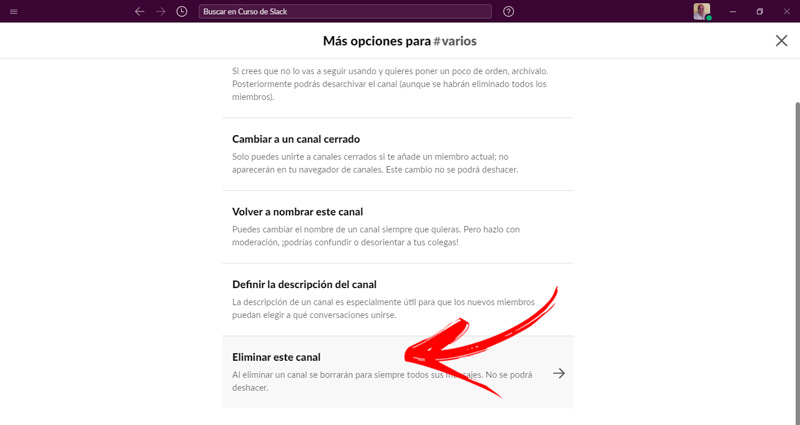
Houd er rekening mee dat wanneer u een kanaal moet verwijderen: alleen eigenaren en beheerders van de werkruimte zal dit kunnen doen. Daarnaast is de benoemde pijp #general kan niet worden verwijderd, ni de bestanden die door het kanaal zijn gedeeld om te verwijderen . Ten slotte, als je een kanaal dat je deelt wilt verwijderen, moet je eerst stoppen met delen en het gewoon verwijderen.
De stappen om een incubo IT-kanaal te verwijderen zijn als volgt:
- Open het kanaal dat je wilt verwijderen zeker.
- dan ga naar het icoon dat staat voor het menu van details.
- Klik op het gereedschap Plus om meer functies weer te geven.
- Klik op de knop Meer opties en kies de optie Dit kanaal verwijderen .
- kiezen la box Ja, verwijder dit kanaal definitief .
- Kies ten slotte de knop Kanaal verwijderen .
Als je een kanaal wilt verwijderen dat je hebt gearchiveerd, moet je het volgende doen:
- Cliquez op Plus .
- vinden gereedschap Kanaalbrowser en klik erop.
-